📋 个人简介
- 💖 作者简介:大家好,我是阿牛,全栈领域新星创作者。😜
- 📝 个人主页:馆主阿牛🔥
- 🎉 支持我:点赞👍+收藏??+留言📝
- 📣 系列专栏:硬泡 javascript🍁
- 💬格言:迄今所有人生都大写着失败,但不妨碍我继续向前!🔥
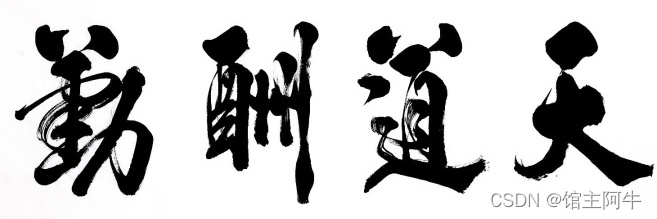
上期传送门:
👉初识 JavaScript(揭开javascript的神秘面纱)
👉javascript中的数据类型
👉javascript中的数据类型转换
👉javascript 基础案例(循环)
👉面试官最爱考的 javascript 预解析,你搞明白了吗?
👉“撩过”c++的对象,“拿捏”了python的对象,你还怕拿不下javascript的对象吗?
👉javascript 内置对象Math总结及其案例
👉 javascript 内置对象Date总结及案例
前言
学前端最基本的登录页面肯定要会写,那登录页面里面的密码框的功能设计就需要好好打磨,主要功能有显示密码明文,密码检测信息提示等等,那么本篇博客将写写这些功能结合js怎么做,很简单,看一下就会了。
显示隐藏密码明文
1.用到的图片素材


2.代码
<!DOCTYPE html>
<html lang="en">
<head>
<meta charset="UTF-8">
<meta http-equiv="X-UA-Compatible" content="IE=edge">
<meta name="viewport" content="width=device-width, initial-scale=1.0">
<title>Document</title>
<style>
.box{
position: relative;
width: 400px;
border-bottom: 1px solid #ccc;
margin: 100px auto;
}
.box input{
width: 370px;
height: 30px;
border: 0;
outline: none;
}
.box .image{
position: absolute;
top:2px;
right: 2px;
border: 1px solid #ccc;
background-color: #ccccccba;
border-radius: 50%;
overflow: hidden;
}
.box img{
vertical-align: bottom; /*父盒子是由img撑开的,所以要去除下面的间隙*/
width: 22px;
}
</style>
</head>
<body>
<div class="box">
<div class="image">
<img src="close.png" alt="" id="img">
</div>
<input type="password" id="pwd">
</div>
<script>
var img = document.getElementById('img');
var pwd = document.getElementById('pwd');
var flag = 0;
img.onclick = function(){
if(flag == 0){
pwd.type = 'text';
this.src='open.png'; // this指向事件函数的调用者,即img
flag = 1;
}else{
pwd.type = 'password';
this.src='close.png';
flag = 0;
}
}
</script>
</body>
</html>
3.结果演示
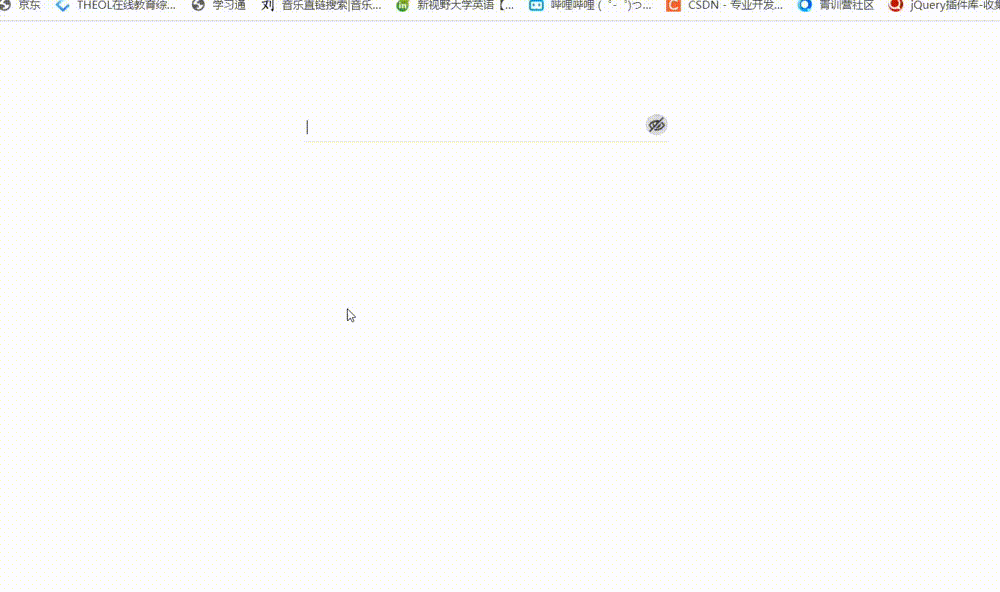
密码框验证信息
1.用到的图片素材



2.代码
<!DOCTYPE html>
<html lang="en">
<head>
<meta charset="UTF-8">
<meta http-equiv="X-UA-Compatible" content="IE=edge">
<meta name="viewport" content="width=device-width, initial-scale=1.0">
<title>Document</title>
<style>
.register{
width: 600px;
margin: 100px auto;
}
.ipt{
width: 250px;
border: 1px solid #999;
outline: none;
}
.message{
display: inline-block;
height: 20px;
font-size: 12px;
color: #999;
background: url(mess.png) no-repeat left center;
padding-left: 30px;
}
.wrong{
color: red;
background: url(wrong.png) no-repeat left center;
}
.right{
color: green;
background: url(right.png) no-repeat left center;
}
</style>
</head>
<body>
<div class="register">
<input type="password" class="ipt">
<p class="message">请输入6~16位密码</p>
</div>
<script>
var ipt = document.querySelector('.ipt');
var msg = document.querySelector('.message');
ipt.onfocus = function(){
this.style.borderColor = 'skyblue'
}
ipt.onblur = function(){
this.style.borderColor = '#999';
if(this.value.length<6 || this.value.length>16){
msg.className = 'message wrong';
msg.innerHTML = '你输入的位数不符合要求6~16位!';
}else{
msg.className = 'message right';
msg.innerHTML = '你输入的正确!';
}
}
</script>
</body>
</html>
3.结果演示
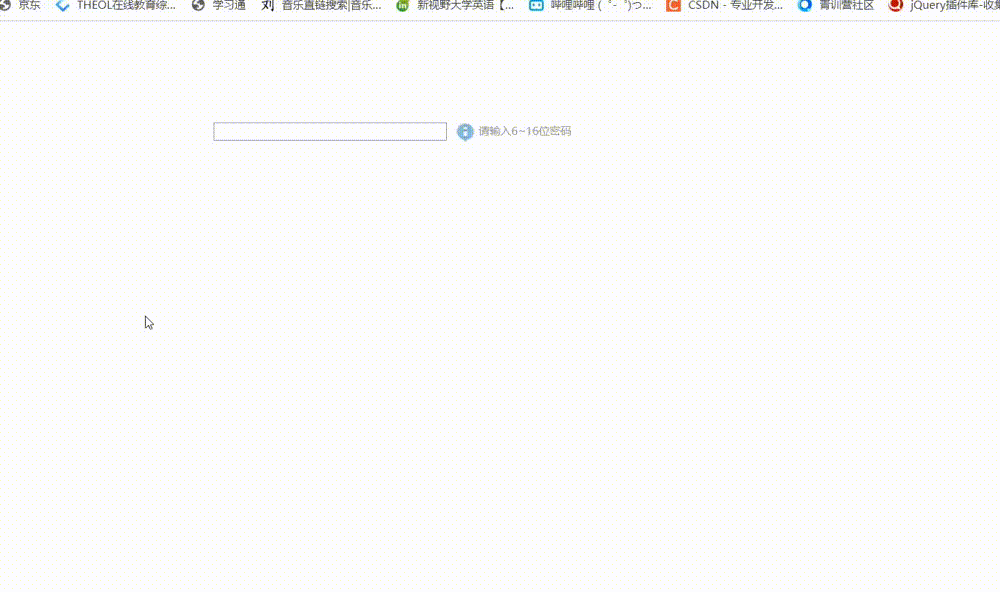
结语
持续关注本专栏,带来更多基础和有用的小demo~~~,一起冲冲冲🔥🔥🔥